Tagage oma meeskonnale kõik vajalik uute klientide võitmiseks alates visiitkaartidest kuni kõrgetasemeliste reklaamvideoteni.

Kasutage turunduseks sidusaid materjale.
Igaüks võib reklaami kokku panna, aga hoopis teine asi on luua vara, mis loob kliendiga sideme. Klientide tegutsema panemiseks on vaja mitut puutepunkti alates meilidest ja veebireklaamidest kuni paberkandjal turundusmaterjalideni. Järjepidevad ja ühtlase kvaliteediga turunduspingutused on hädavajalikud, et tagada regulaarne sihtrühmani jõudmine, aidates neil klienditeekonnal registreerumise või ostu poole liikuda. Brändi järjepidevus turundusmaterjalides võib suurendada tulu keskmiselt kuni 23%.
Klientide võitmiseks ei piisa pelgalt materjali kokkupanekust. Tähtis on teie sõnumi sisu ja selle edastamise viis, mis on põimitud kokku osana brändi üldisest kuvandist, tagamaks, et kliendid jõuavad teieni. Oma brändiidentiteedi kehtestamine, mis on kriitilise tähtsusega samm järjepidevate loovvarade tootmiseks, tagab teie turundusmaterjalide koostoime, et hoida vaatajaskonda teabega kursis, kasvatada oma brändi, suurendada müüki ja klientide lojaalsust ning tugevdada oma ettevõtte mainet.
Looge turundusmaterjale, mis kannustavad müüki.
Selleks et otsustada, mida luua, tuleks panna paika turundusstrateegia ja leida parim tee edasiliikumiseks. Selgitage välja, millised materjalid vaatajaskonna puhul kõige paremini toimivad. Kokku tuleks panna materjalid, mis ei ole ainult kooskõlas brändiga, vaid pakuvad ka sellist teavet, mis tekitab klientides usaldust ja muudab nende jaoks lihtsamaks teie ettevõtte toetamise.
The Balance soovitab väikeettevõtetel kasutada eri taktikate jaoks eri materjale: brošüürid tutvustavad inimestele põhjalikumalt teenuseid, lihtsalt loetavad postkaardid edastavad teavet kiiresti, lühivideod sobivad suurepäraselt sotsiaalmeedias jagamiseks ja potentsiaalsetele klientidele suunatud meilikampaaniaid saab hõlpsalt automatiseerida. Nad toovad välja viis tähtsat küsimust, mis tuleks esitada iga loodava materjali kohta, tagamaks, et sellega kaasneb klientide teie ettevõttele lojaalseks muutumine.
- Kas see selgitab toote või teenuse olemust ja omadusi?
- Kas see selgitab, kuidas teie ettevõte eristub konkurentidest?
- Kas see on kirjutatud konkreetset sihtrühma silmas pidades?
- Kas see on sõbralik ja ekstravertne, veenev ja korrastatud ning lihtsalt arusaadav?
- Kas see tekitab klientides huvi ja tutvustab eeliseid, mida te saate neile pakkuda?
Avastage oma reklaammaterjalidega seotud võimalusi.
Turundusel on lugematul arvul eri võimalusi, mida saate kasutada. Sobiva platvormi, nagu Adobe Creative Cloud meeskondadele, leidmine võimaldab teil tutvuda erinevate turundusmeediumitega – ja neid meisterlikult kasutama õppida –, kohandades enda loodavat sisu turutingimuste nõudmistega.

Autor: Fabula Branding.

Siin on loend erinevatest võimalustest.
● Paberkandjal ja digitaalsed reklaamlehed
● Postkaardid
● Brošüürid ja voldikud
● Visiitkaardid
● Kirjapäised
● Märkmepaberid ja ümbrikud
● Sildid
● Uudiskirjad ja meilid
● Sotsiaalmeedia sisu
● Videod ja animatsioonid
● Logod ja graafika
● Veebisaidid
Mõelge sellele, kuidas eri tüüpi turundusmaterjalid aitavad eri tüüpi sõnumeid edastada. Mis on parim viis oma turundusidee esitlemiseks kindlale sihtrühmale? Paberkandjal materjalid ei pruugi olla parim valik muusika voogedastusrakenduse müümiseks nooremale sihtrühmale. YouTube’i reklaamid ei pruugi jõuda uute klientideni teie kinnisvara planeerimise äri edendamiseks.
Kui olete oma esimese projekti uues turunduskampaanias paika pannud, siis pidage meeles, et üht kujundust saab kasutada mitut tüüpi meediumite puhul. Eesoleva sündmuse plakati saab muuta nii digitaalseks pildiks Instagrami jaoks kui ka postkaardiks üritusel jagamiseks. Messi jaoks disainitud kampaaniatoodet saab esitleda suuremale vaatajaskonnale sotsiaalmeedia videoga.
Looge visiitkaarte.
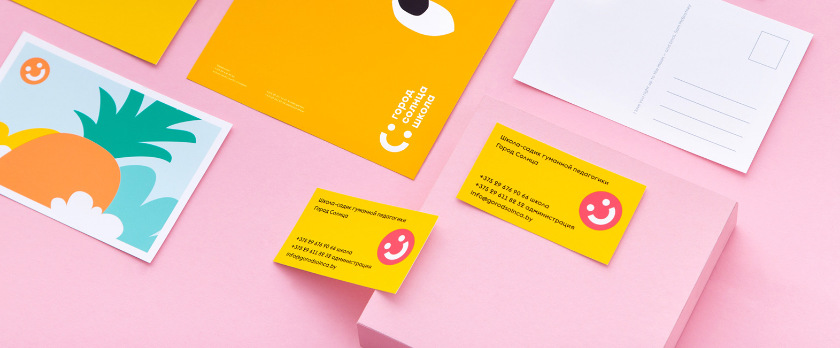
Autor: Fabula Branding.
Hea disainiga visiitkaardid ei vahenda ainult teie meeskonnaliikmete nimesid ja kontaktandmeid, vaid need võivad anda edasi ka ettevõtte stiili ja jätta kauakestva mulje. Teie meeskond saab disainida endale visiitkaarte Adobe InDesignis. Selleks toimige järgmiselt.
- Alustage oma visiitkaardiprojekti
InDesignis on võimalik valida USA-põhine visiitkaardi eelseadistus, tagamaks, et tavapärased mõõtmed on paigas. Seejärel kohandage seadeid, et printida kaart täpselt sellisena, nagu te seda ette kujutate.
- Lisage pilte ja teksti
Pange paika sisuplokid, mis ulatuvad kuni teie määratud lõikevaruni, et kujundus või pildid täidaksid kogu kaarti. Lisage stiilne, kuid hõlpsasti loetav tekst, mis on kooskõlas teie brändi visuaalse identiteediga.
- Paigutage elemendid lehele
Nutikad juhikud aitavad teil joondada üksusi oma projekti puhul visuaalselt meeldival viisil.
- Viimistlege oma disaini
Saate hõlpsalt teksti vormingut ja värvi hallata. Hoidke varasid meeskonna teiste projektide jaoks käepärases kohas, lisades need teenusesse Adobe Creative Cloud Libraries.
- Saatke projekt printerisse
Salvestage PDF-fail, mis on optimeeritud printimiseks. Valige Fail > Ekspordi > Adobe PDF (printimine). Proovige jaotises Märgid ja lõikevarud valikuid Kärpimismärgid, Lõikevarumärgid ja Kasuta dokumendi lõikevaru seadeid – sel juhul kuvatakse eksporditud PDF-failis kaardi lõikekohad.
Disainige kaunis bränditud postkaart.
Teie ettevõte saab kasutada Adobe InDesigni tööriistu, et luua mitmeotstarbelisi professionaalse väljanägemisega postkaarte. Selleks järgige alltoodud lihtsaid toiminguid.
- Seadistage projekt
InDesigni tööruumis on lihtne uue postkaardi parameetrid paika panna.
- Lisage pilte ja teksti
Külastage tasuta piltide ja illustratsioonide leidmiseks Adobe Stocki.
- Paigutage elemendid lehele
Nutikad juhikud pakuvad „vihjeid“, et aidata projektis üksusi joondada.
- Viimistlege oma disaini
Saate hõlpsalt teksti vormingut ja värvi hallata. Hoidke varasid meeskonna teiste projektide jaoks käepärases kohas, lisades need teenusesse Creative Cloud Libraries.
- Jagage oma postkaarti maailmaga
Salvestage printimiseks optimeeritud PDF-fail või eksportige see digitaalseks kasutamiseks blogis, veebisaidil või sotsiaalmeedias.
Töödelge reklaamvideot.
Adobe Premiere Pro võimaldab teie meeskonnal teha videosisuga uskumatuid asju. Andke oma videosisule uus mõõde, lisades sellele ülekattena teksti ja graafika (nt teie logo), et seda pisut brändida. Premiere Pro olulise graafika paani sisestamistööriist võimaldab teie meeskonnal mis tahes videole hõlpsalt tiitleid luua. Korrastage ja kohandage materjali ülekatetena kujundeid, teksti, pilte ja videosisu. Lisaks saate ülekatete töötlused mallidena salvestada ja neid teenuses Creative Cloud Libraries meeskonnaga jagada.
- Avage tööruum Graafika
Kui video on juba paanil Ajaskaala avatud, siis valige peamenüüst Aken > Tööruumid > Graafika.
- Valige liikuva graafika mall
Sirvige olulise graafika paani kaustas Tiitlid olevaid malle, et leida sealt kohandatavat teksti või graafikat, mille saate oma projekti lisada.
- Muutke malli stiili
Meeskond saab liikuda olulise graafika paanil vahekaardile Muutmine ja valida suvandi Tekst, et muuta kirjatüüpi ja fondi laadi, et need oleksid kooskõlas brändi suunistega.
- Salvestage põhilaadid
Saate valida alammenüüst Põhilaadid suvandi Loo põhitekstilaad. Lisage laadile nimi ja salvestage see, et seda videoprojekti puhul läbivalt kasutada.
- Lisage tiitlitele animeeritud efekte
Saate animeerida tiitlite puhul näiteks asukohta ja suurust, kasutades võtmekaadreid. Võimalik on lisada ka klipi algusesse või lõppu efekte, nagu ristlahustamine.
- Salvestage liikuva graafika mall
Eksportige tiitliklipid oma projekti, valides põhimenüüst suvandid Graafika > Ekspordi liikuva graafika mallina. Sel moel saab meeskond salvestada malli teie ettevõtte Creative Cloudi teeki, et kasutada seda kiiresti tulevaste reklaamvideote puhul.
Muutke oma loovtöövoogu tõhusamaks.
Eri turundusalgatused nõuavad eri materjale, kuna uute toodete esiletõusuga kaasnevad ka uued turundusvajadused. Kui meeskonnale on tagatud kiire juurdepääs õigetele varadele, on neil võimalik kiiresti neid vajadusi täita. Digitaalne varahaldus tõhustab töövoogusid ja võib aidata teie ettevõttel säästa kümneid tuhandeid dollareid, lisaks on 79% digitaalset varahaldust kasutavatest ettevõtetest suurendanud oma tulu 10% või rohkem.
Adobe Creative Cloud meeskondadele on teie ettevõttele suurepärane lahendus, kui soovite tõsta tõhusust ja produktiivsust. See võimaldab meeskonnal töötada hõlpsalt kõigis rakendustes, mida on vaja eri tüüpi turundusmaterjalide loomiseks. Saate luua Adobe Illustratoris toodete jaoks käsitsi kirjutatud tekste ja graafikat, küljendada InDesignis kõikvõimalikke trükiseid alates reklaamlehtedest kuni märkmekaartideni, kasutada Premiere Pro’d või Adobe Expressi, et luua hämmastavaid videoid ja sotsiaalmeedia sisu – ja teha seda kõike kooskõlas teie brändi suunistega, kasutades fontide, värvide ja logode jagatud teeki.
Veel teemasid, mis võiksid teile huvi pakkuda...
Leidke loovaid viise oma äritegevuse kasvatamiseks.
KLIENTIDE LOOD
Vaadake, kuidas Adobe kliendid loovad teenusega Creative Cloud meeskondadele suurepäraseid kogemusi.
HEAD TAVAD
Sirvige tõhusa disaini, turunduse ja muu uusimaid suuniseid.
ÕPETUSED
Tutvuge sammsammuliste õpetustega, et tõsta oma loovus uutesse kõrgustesse.
Tutvuge rakendustega, mida saate kasutada turundusmaterjalide loomiseks.
Valige endale teenuse Creative Cloud meeskondadele pakett.
Kõik paketid sisaldavad hõlpsaks litsentsihalduseks Admin Console’i, ööpäevaringset tehnilist tuge, piiramatult tööpostitusi Adobe Talentis ja 1 TB salvestusruumi.
Üksikrakendus
Üks teie valitud Adobe loovrakendus, nt Photoshop, Illustrator, lnDesign, või Acrobat Pro.*
SUURIM VÄÄRTUS
Kõik rakendused
Hankige rohkem kui 20 Adobe loomerakendust, sh Photoshop, Illustrator, InDesign, Adobe Express, XD ja palju muud.
Helistage numbril +44 203 027 7764 või taotlege konsultatsiooni
Kas teil on küsimusi? Vestelgem!
Kas ostate suurele organisatsioonile? Tutvuge Creative Cloudiga ettevõtetele
*Acrobat Pro, Lightroomi ja InCopy üksikrakendustega tuleb kaasa 100 GB salvestusruumi.